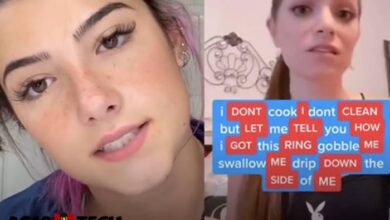Cara Agar Youtube Music Tetap Jalan Meski Layar Mati, Mudah!
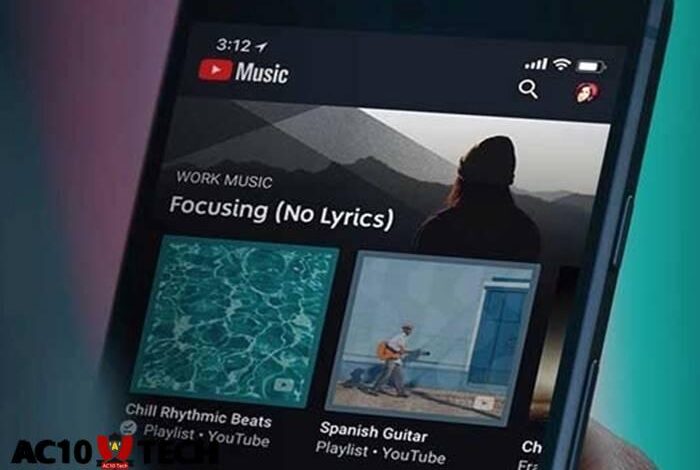
YouTube Music merupakan salah satu layanan penyedia musik yang cukup lengkap dan gratis untuk diakses kapan saja.
Cukup berbeda dengan YouTube, untuk versi Music ini hanya tersedia video berupa lagu-lagu dari berbagai negara.
Jadi, aplikasi ini diperuntukan untuk para pendengar musik. Tidak cuma audio, tetapi juga video klip yang data ditonton.
Disamping kelebihannya sebagai platform untuk mendengarkan musik, aplikasi YouTube Music dikeluhkan karena tidak bisa terus berjalan ketika layar ponsel mati.
Bagi orang yang hanya ingin mendengarkan audionya saja tentu lebih memilih mematikan layar untuk menghemat baterai.
Simak cara agar YouTube Music tetap jalan saat layar mati supaya aktivitas Anda bisa diiringi musik favorit tanpa khawatir cepat kehabisan baterai.
Contents
Cara Agar YouTub Music Tetap Jalan Saat Layar Mati
1. Di Android
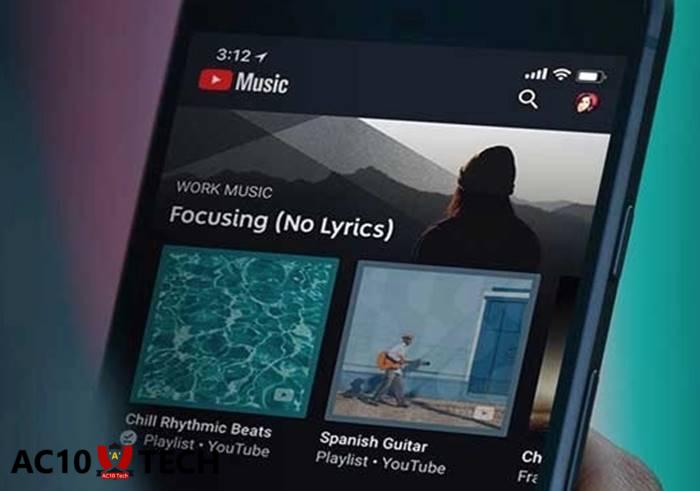
Langkah berikut untuk membuat video YouTube Music tetap diputar meski layar HP Android mati:
- Jika Anda ingin memutar musik dari YouTube saat layar mati di perangkat Android, silahkan buka video menggunakan browser Chrome.
- Anda perlu mengubah halaman YouTube ke mode desktop pada browser.
- Langkah selanjutnya adalah menekan menu Setting pada browser Chrome Anda.
- Di dalam menu Setting, ceklist opsi Request Desktop Site untuk mengaktifkan tampilan desktop pada situs web YouTube.
- Setelah mengatur pengaturan, keluarlah dari browser Chrome Anda.
- Anda akan melihat tombol Play muncul di notifikasi bar perangkat Anda.
- Terakhir, cukup tekan tombol Play yang muncul di notifikasi bar tersebut.
- Dengan begitu, video YouTube akan tetap diputar meskipun layar Anda dalam kondisi mati.
Selain itu kalian juga bisa menggunakan Youtube Premium Mod APK atau Spotify Mod Apk Premium ini.
2. Di iOS iPhone
Caranya hampir sama, gunakan juga aplikasi browser untuk memunculkan tombol play pada bar widget HP.
- Pertama-tama, buka aplikasi Safari di perangkat iOS Anda dan akses situs web YouTube.com.
- Setelah itu, cari dan pilih musik yang ingin Anda dengarkan dari platform YouTube.
- Klik ikon Aa yang terletak di sebelah kiri bar alamat pencarian.
- Kemudian, pilih opsi Request desktop website dari menu yang muncul.
- Anda bisa putar video musik yang telah Anda pilih.
- Geser layar ke atas untuk membuka Control Center HP Anda.
- Di dalam Control Center, temukan widget pemutar musik. Biasanya, widget ini terletak di bagian atas layar.
- Anda akan melihat daftar lagu yang sebelumnya Anda putar dari video YouTube. Pilih lagu yang ingin Anda dengarkan.
- Tap tombol Play di widget pemutar musik untuk mulai mendengarkan musik.
3. Di PC / Laptop
Memutar music di YouTube Music menggunakan komputre atau laptop juga bisa dengan kondisi layar mati. Berikan beberapa cara melakukannya:
- Buka aplikasi browser di komputer atau laptop, Anda bisa menggunakan aplikasi Chrome.
- Masuk ke situs YouTube.
- Kemudian, klik kanan sebanyak dua kali pada video yang diinginkan.
- Setelah itu, klik Picture in picture.
- Atur size jika diperlukan supaya jendela yang tampil tampak lebih besar maupun lebih kecil.
Baca Juga Download Spotify Mod for PC
4. Fitur Split Screen
Selanjutnya adalah tips mudah agar Anda tetap dapat menikmati YouTube Music tanpa harus menutup aplikasi utama Anda di smartphone.
- Buka membuka aplikasi YouTube Music di ponsel Android Anda.
- Temukan dan putar video musik yang ingin Anda dengarkan.
- Pilihlah lagu-lagu favorit Anda atau temukan playlist yang sesuai keinginan.
- Selanjutnya, geser layar Anda untuk membuka menu navigasi yang tersedia di ponsel Anda.
- Cari menu itu yang biasanya dapat diakses dengan menggeser layar dari atas ke bawah atau dari bawah ke atas, tergantung pada model ponsel Anda.
- Cari dan pilih ikon aplikasi YouTube untuk masuk ke opsi yang berbeda yang dapat Anda pilih untuk mengatur tampilan layar ponsel Anda.
- Pilih opsi yang bertuliskan Buka dalam Tampilan Layar Terbagi.
- Nantinya akan membagi layar ponsel Anda menjadi dua jendela, yang satu menampilkan video YouTube dan yang lainnya dapat digunakan untuk aplikasi lain.
- Anda akan melihat layar ponsel Anda terbagi menjadi dua bagian.
- Salah satunya akan menampilkan video YouTube yang sedang diputar, sementara yang lainnya dapat Anda gunakan untuk melakukan pekerjaan lain atau membuka aplikasi lain yang Anda butuhkan.
Jadi, ketika Anda sedang chatingan atau bermain sosial media bisa sambil mendengarkan musik yang diputar dari YouTube Music.
Namun, ketika layar mati, maka music juga akan tetap mati. Setidaknya, Anda tidak harus menutup aplikasi lain terlebih dahulu untuk mendengarkan lagu di aplikasi YouTube Music.
Beberapa cara agar YouTube Music tetap jalan saat layar mati ini bisa dicoba sesuai dengan perangkat yang Anda gunakan saat ini.
Cara di atas bisa dilakukan secara gratis, dimana Anda tidak harus berlangganan premium untuk mendengarkan musik favorit di HP maupun desktop. Terima kasih.

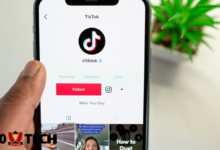




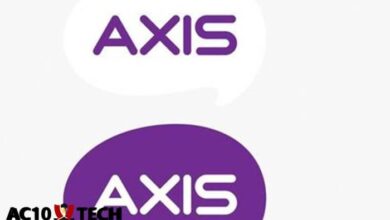
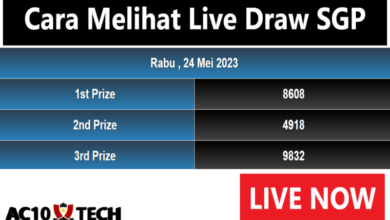
![5 Aplikasi Software DDoS Attack PC Terbaik 2025 [Download] Aplikasi Software DDoS Attack PC Terbaik](/wp-content/uploads/2022/03/Aplikasi-DDoS-Attack-Apk-390x220.jpg)
![Video Bokeh Pronounce Full Video Link Download 2025 [NEW] Video Bokeh Pronounce Full Video Link Download](/wp-content/uploads/2023/09/Video-Bokeh-Pronounce-Full-Video-2-390x220.png)